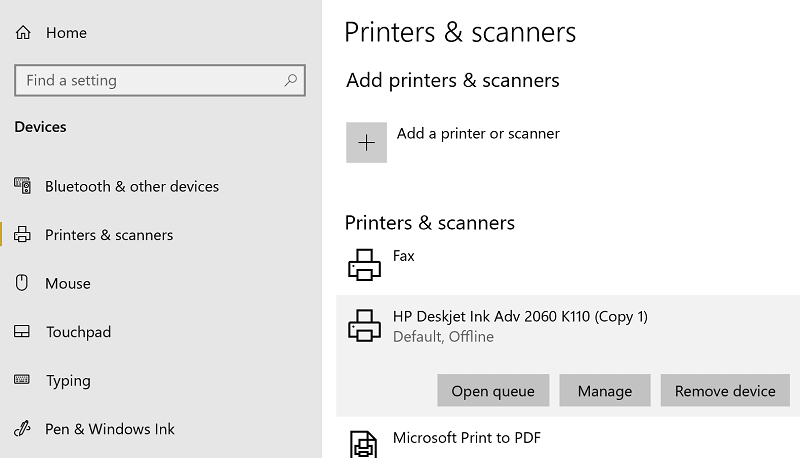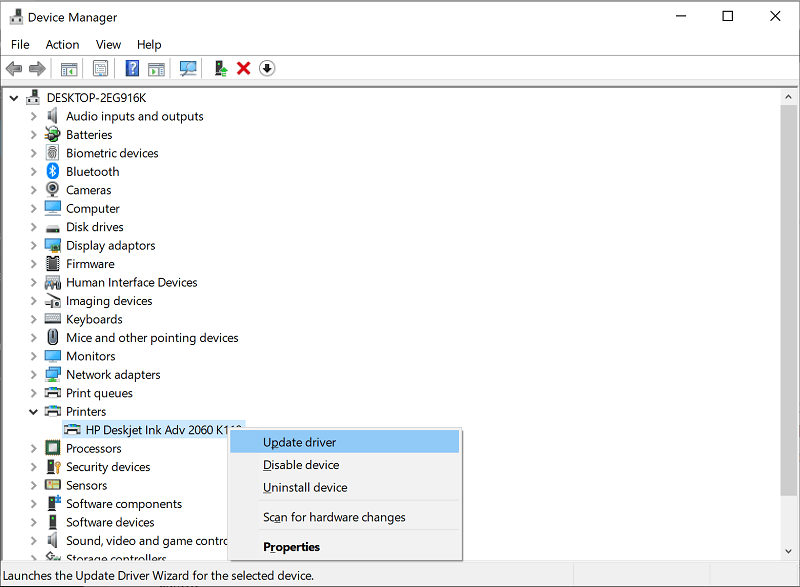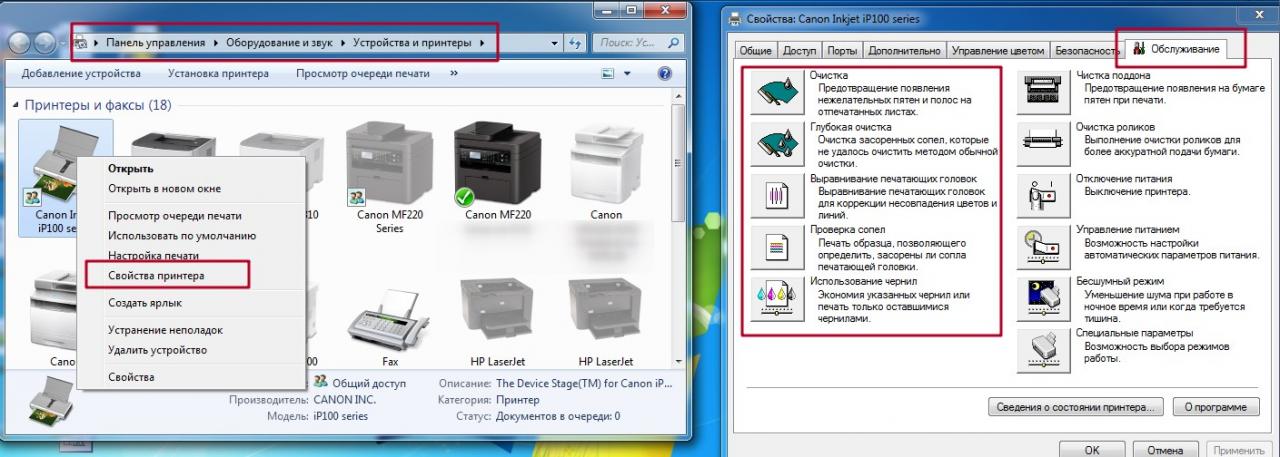Проблема, когда принтер печатает зеленым оттенком цветные фото и рисунки, встречается все чаще на струйных устройствах. Причиной такого поведения могут быть воздушные пробки, если используется СНПЧ, засорение картриджа или сразу нескольких, перелив чернил или их низкий уровень, простой устройства долгое время. В статье подробно рассмотрим каждый случай и быстрые варианты его устранения, чтобы избавиться от печати зеленым цветом. Выполнение всех инструкций под силу даже неопытным пользователям оргтехники.
Причины и их решение
Попадание воздуха
Проблема с попаданием воздуха больше характерна для струйных устройств, которые вместо обычных картриджей используют систему непрерывной подачи чернил. Но и простые чернильницы некоторых производителей страдают этой неисправностью.
СНПЧ — это отличная недорогая замена, достаточно проста в обслуживании и стоит относительно немного денег.
Чтобы исправить печать зеленым цветом в таком случае, необходимо откачать воздух из трубок и банок с краской. Для этого можно использовать обычный медицинский шприц с тонкой иголкой. Поинтересуйтесь подробной инструкцией выполнения таких индивидуальных процедур именно с Вашей маркой принтера и расходных материалов.
Проблемы с картриджем
Основными проблемами являются:
- Загрязнение. Возникает после длительного использования устройства для печати без проведения плановых профилактических действий и мероприятий.
- Засыхание. Если долго не использовать чернильницы, то краска может засыхать прямо в соплах печатающей головки, что за собой влечет проблему печати. Фон синего цвета на листах бумаги — одна из возможных.
Решением обеих будет программная или физическая очистка или промывка печатающей головки. Программная выполняется в настройках печати принтера, а физическая с использованием специальных чистящих жидкостей. На скриншоте ниже изображен порядок действий для выполнения первого способа чистки.
Мало краски
Довольно банальная, но очень частая проблема — низкий уровень чернил. Проверить реальное состояние наличия красок следует визуальным осмотром. Если какой-либо цвет на исходе или его уровень ниже среднего, то не будет ошибкой дозаправить до максимальной отметки. Старайтесь избегать перелива.
Перелив чернил выше уровня
Вследствие заправки неопытными специалистами или по невнимательности в процессе выполнения манипуляций с расходными материалами, возможен перелив краски выше допустимого уровня. Лишнюю краску нужно убрать. Как и с устранением воздуха, можно использовать шприц с иглой, чтобы откачать излишки или дать возможность лишним чернилам стечь. Желательно не внутрь принтера.
Источник: https://printeru.info/pechat/pechataet-zelenym-tsvetom#i-2
- Воздушная пробка
- Причина в картридже
- Недостаточно краски
- Перелив чернил
- Другие проблемы
Воздушная пробка
Попадание воздуха является характерной причиной зелёной печати для струйного принтера с системой непрерывной подачи чернил. Исправит ситуацию откачка воздуха из трубок и ёмкостей с чернилами медицинским шприцем с тонкой иглой на конце. Порядок действий может отличаться для разных моделей аппаратов и типов расходных материалов. После откачки лишнего воздуха не лишним будет запустить программную очистку картриджа.
Причина в картридже
- Засорение. Если интенсивно эксплуатировать технику, но при этом не проводить профилактические плановые работы, она может начать печатать зелёным оттенком. Это признак того, что засорились сопла отдела картриджа с пурпурной краской.
- Высыхание. У неиспользуемого долгое время принтера краситель может высохнуть в соплах печатающей головки, что приводит к появлению зелёного тона при печати.
В обоих случаях убрать оттенок поможет программная или физическая очистка, промывка головки. Для физического метода применяются чистящие растворы.
Читайте: жидкости для промывки печатающей головки принтера.
Программный способ выполняется в следующем порядке:
- Заходите в «Пуск».
- Выбираете «Панель управления»-«Оборудование и звук»-«Устройства и принтеры».
- Находите используемый аппарат, кликаете правой кнопкой мыши.
- Из выпавшего меню выбираете «Свойства принтера».
- В открывшемся окне во вкладке «Обслуживание» выбирает очистку.
Для каждого бренда функция очистки может находиться в разных пунктах настроек принтера. На изображении ниже и в инструкции выше предоставлен пример для продукции Canon.
Недостаточно краски
Принтер печатает зелёным цветом, когда уровень красителя опускается ниже допустимого значения. Проверить количество чернил можно визуально. Если их уровень ниже среднего, заправьте, не допуская перелива. В картридж цветного струйного принтера заправляется жёлтый, голубой и пурпурный краситель.
Оттенок при распечатке может давать недостаток пурпурных чернил.
Проверку уровня чернил делают и в ПО. Для принтеров HP это выглядит так.
Перелив чернил
У неопытных или невнимательных пользователей принтер начинает печатать только зелёным, если они недавно заправляли чернила и налили их выше максимально допустимого уровня. Проблема устраняется после удаления избытка красителя. Он откачивается шприцем или произвольно стекает. Желательно, чтобы излишки чернил не стекли внутрь принтера. Извлеките переполненный картридж из аппарата, поставьте на салфетку. За полчаса лишняя краска стечёт, и ёмкость можно вернуть на место.
Другие проблемы
Среди возможных проблем, которые могут быть связаны с неправильной заправкой чернильниц или плохой эксплуатацией принтера, выделяют следующие:
- полосы при печати на принтере;
- принтер пачкает бумагу.
If your printer is only printing green, take a closer look at the drivers & try reinstalling it 🟢
by Ivan Jenic
Passionate about all elements related to Windows and combined with his innate curiosity, Ivan has delved deep into understanding this operating system, with a specialization in drivers and… read more
Updated on January 4, 2023
Reviewed by
Alex Serban
After moving away from the corporate work-style, Alex has found rewards in a lifestyle of constant analysis, team coordination and pestering his colleagues. Holding an MCSA Windows Server… read more
- Some Windows users claimed that when they try to print a file, the printer is printing green. Only green, everything green, that is.
- Here’s how to fix printer printing green issues: as a first step, try adjusting the color cartridge manually.
- Consider reinstalling the printer to get rid of other errors that occur along the process.
XINSTALL BY CLICKING THE DOWNLOAD FILE
This software will keep your drivers up and running, thus keeping you safe from common computer errors and hardware failure. Check all your drivers now in 3 easy steps:
- Download DriverFix (verified download file).
- Click Start Scan to find all problematic drivers.
- Click Update Drivers to get new versions and avoid system malfunctionings.
- DriverFix has been downloaded by 0 readers this month.
Color prints look stunning though that is only when all three primary colors fire in the right proportions.
Unfortunately, it is here that printers are often found lacking, and one common error noted is when the prints seem to have an abundance of green shade. Why is my printer printing green – That’s the big question.
That points to an error with the color selection, though the good thing here is that the issue can be remedied with a bit of effort.
However, the point to keep in mind is that it is generally those printers that have four separate cartridges for the four primary colors that can be adjusted to have less green.
Why does my printer print green?
In time, cartridges get out of calibration, which is one of the first and most obvious reasons why a printer is printing green when it shouldn’t. A manual adjustment should do the trick, but that is not always the case.
As always, corruption can impact your routine and printing makes no exception. Especially if you installed your printer a long time ago, there’s a chance that some files on your system may have become corrupted.
The same goes for printer drivers. As with all drivers, they require regular updating and maintenance in order to avoid malfunctions.
Let’s quickly go through some of the most common issues reported by users worldwide:
- Printer only printing green – This is the most common case and it implies a printer printing everything green.
- Epson, Canon, HP printer printing green – The issue does not affect a particular brand, but rather most of them.
- Printer printing green instead of colour – instead of black, red, yellow, brown – Some users all complained that their printers print yellow instead of red, so pretty much all combinations are possible.
- HP printer printing green tint – Speaking about brands, some particular models seem to be more impacted than others such as HP OfficeJet 3830, and Envy. Users also reported issues with HP printers not printing black.
- Printer printing green photos
- Yellow ink printing green, printer printing greenish tint
- Printer printing green lines
Continue reading to see how you can fix the green printing problem in a few simple steps.
- Why does my printer print green?
- How do I stop my printer from printing green?
- 1. Adjust the color cartridge
- 2. Reinstall the printer
- 3. Update the printer driver
How do I stop my printer from printing green?
1. Adjust the color cartridge
- Open the document – or anything else – that you need to print.
- Click on Print and then select the printer that you want to use.
- In the Print dialog box that opens, look for anything like Properties or Settings.
- Look for something like Maintenance, or anything that resembles it.
- Next, look for something like Ink Cartridge Settings. The point here is to get to the specific cartridge settings so that you can adjust the specific ink outflow.
- Now, there isn’t anything specifically marked as green. Instead, it’s cyan and yellow that mix together to create a green color.
- See if you are able to reduce the proportions of either of these – cyan and yellow.
- If not, you will have to disable either of these to prevent the creation of the green effect.
- Click on OK or any button that allows you to complete the printing task.
- See if the prints conform to your liking with less green.
Sometimes cartridges get out of calibration. This is also one of the main reasons why printers suddenly start printing blurry. If so, try to reach the printer properties and adjust the colors manually.
2. Reinstall the printer
- Go to Start, select Settings, and choose Devices.
- Under Printers & scanners, click on the printer you are having issues with and select Remove device.
- Reinstall the printer by following the standard procedure.
If you installed your printer a long time ago and used it many times, there’s a chance that some files on your system may have become corrupted in the meantime.
That’s why by reinstalling your printer you make sure you get rid of all sorts of errors that can also cause your documents to print green.
- Fix Printer Stuck on Spooling for Good [Step-by-Step Guide]
- Print Spooler Keeps Stopping: Troubleshoot & Fix [Easy Tips]
- Epson Printer Won’t Print: 5 Quick Way to Fix it
- 4 Ways to Fix HP Laser Printer if it’s Printing Gibberish
- Windows 11 not printing in color? 6 easy fixes to pick from
3. Update the printer driver
1. Type Device Manager in the Cortana Search box and select from the search result.
Outdated drivers are the main reason for errors & system issues. If some of your files are missing or crashing, an automated solution like DriverFix can solve these problems in just a couple of clicks. And it’s also lightweight on your system!
2. Right-click on the Printer and select Update driver.
3. In the next window, select Search automatically for the updated driver software, or opt for Browse my computer for driver software if you have the latest driver on your PC.
4. Follow the on-screen instructions.
This should ensure your prints are of the normal hue, sans the overwhelming shade of green. Once you have tried these solutions, the green printing problem should be solved.
You also have the alternative option of using dedicated driver updater software. Such tools can automatically update and fix your drivers.
A driver updater software can also be safer because they eliminate the risks that come with installing faulty drivers that don’t match your hardware.
⇒ Get DriverFix
Also, check out our handy guide to fix your printer if it’s only printing half of the page or leaving a blank in the middle of the page.
For more suggestions or other questions, please access the comments section below.
Newsletter
Проблема печати принтерами цветных фотографий и рисунков с зеленым оттенком становится все более распространенной в струйных устройствах. Это может быть вызвано пузырьками воздуха при использовании системы СНПЧ, засорением картриджа или нескольких картриджей одновременно, переливом чернил или низким уровнем чернил, а также тем, что устройство не используется в течение длительного периода времени. В этой статье мы подробно рассмотрим каждый случай и обсудим быстрые решения для избавления от зеленой печати. Следование всем инструкциям под силу даже неопытным пользователям офисного оборудования.
Решением в обоих случаях будет программная или физическая очистка или промывка печатающей головки. Программная очистка выполняется в настройках печати принтера, а физическая – с помощью специальных чистящих жидкостей. Следующий снимок экрана иллюстрирует процедуру первого метода очистки.
Мало краски
Довольно тривиальная, но очень распространенная проблема – низкий уровень чернил. Проверьте фактическое состояние наличия чернил путем визуального осмотра. Если цвет низкий или ниже среднего уровня, не будет неправильным довести его до максимального значения. Избегайте переполнения.
Перелив чернил выше уровня
Некоторые неопытные заправщики или небрежное обращение с расходными материалами может привести к переливу чернил. Излишки чернил необходимо удалить. Как и при удалении воздуха, можно использовать шприц и иглу, чтобы отсосать излишки или позволить излишкам краски вытечь. Предпочтительно не внутри принтера.
Возможные проблемы цветопередачи Существует несколько популярных ситуаций, которые вызывают проблемы с адекватной передачей цвета на бумагу. Принтер
Причины и их решение
Попадание воздуха
Проблема с попаданием воздуха больше характерна для струйных устройств, которые вместо обычных картриджей используют систему непрерывной подачи чернил. Но и простые чернильницы некоторых производителей страдают этой неисправностью.
СНПЧ — это отличная недорогая замена, достаточно проста в обслуживании и стоит относительно немного денег.
Чтобы исправить печать зеленым цветом в таком случае, необходимо откачать воздух из трубок и банок с краской. Для этого можно использовать обычный медицинский шприц с тонкой иголкой. Поинтересуйтесь подробной инструкцией выполнения таких индивидуальных процедур именно с Вашей маркой принтера и расходных материалов.
Проблемы с картриджем
Основными проблемами являются:
- Загрязнение. Возникает после длительного использования устройства для печати без проведения плановых профилактических действий и мероприятий.
- Засыхание. Если долго не использовать чернильницы, то краска может засыхать прямо в соплах печатающей головки, что за собой влечет проблему печати. Фон синего цвета на листах бумаги — одна из возможных.
Решением обеих будет программная или физическая очистка или промывка печатающей головки. Программная выполняется в настройках печати принтера, а физическая с использованием специальных чистящих жидкостей. На скриншоте ниже изображен порядок действий для выполнения первого способа чистки.
Мало краски
Довольно банальная, но очень частая проблема — низкий уровень чернил. Проверить реальное состояние наличия красок следует визуальным осмотром. Если какой-либо цвет на исходе или его уровень ниже среднего, то не будет ошибкой дозаправить до максимальной отметки. Старайтесь избегать перелива.
Перелив чернил выше уровня
Вследствие заправки неопытными специалистами или по невнимательности в процессе выполнения манипуляций с расходными материалами, возможен перелив краски выше допустимого уровня. Лишнюю краску нужно убрать. Как и с устранением воздуха, можно использовать шприц с иглой, чтобы откачать излишки или дать возможность лишним чернилам стечь. Желательно не внутрь принтера.
Отлично!
В знак благодарности расскажите о статье своим друзьям и знакомыми в социальных сетях. Используйте кнопки слева или внизу страницы. Это не занимает более 15 секунд. Спасибо!
Источник: http://printeru.info/pechat/pechataet-zelenym-tsvetom
Возможные проблемы цветопередачи
Существует несколько популярных ситуаций, которые вызывают проблемы с адекватной передачей цвета на бумагу.
Принтер печатает одним цветом.
Суть проблемы состоит в том, что картриджи стандартного 4-х цветного принтера разделены на два блока: черный и цветной. То есть, в одном картридже помещен черный цвет, а в другом — три остальных, cian (голубой), yellow (желтый), magenta (пурпурный). В процессе печати цвета смешиваются между собой, создавая все необходимые оттенки. Когда возникает проблема, девайс печатает только одним цветом, игнорируя все остальные. К примеру, пользователи могут задавать вопрос, почему принтер печатает красным цветом, или же смешивает между собой цвета для печати только розовым или только зеленым. Это возникает вследствие того, что картриджи для других цветов могут быть засорены. Также работа с одним цветом возможна при некорректной заправке картриджей, замусоривании печатающей головки либо повреждении перемычек между емкостями картриджей.
Принтер путает цвета.
Такая проблема чаще всего возникает у более ранних моделей устройств вследствие особенностей печатающей головки или установки неоригинальных картриджей или СНПЧ. Во время простоя принтера печатающая головка переходит в такое положение, которое препятствует проникновению воздуха к соплам во избежание пересыхания чернил. В это время чернила, находящиеся в соплах, попадать в печатающую головку, и во время печати цвета могут смешиваться или меняться на некоторое количество отпечатков.
Принтер не печатает один или несколько цветов.
Чаще всего такие неполадки могут возникать после длительного простоя устройства вследствие засыхания или загустения чернил. Также возможно завоздушивание печатающей головки после замены одного из картриджей, или же некорректное восприятие принтером картриджей от разных производителей.
Принтер печатает только черным.
При правильной установке и заполненных картриджах принтер может печатать только черным цветом. Часто такая проблема возникает в начале эксплуатации, когда в драйвере принтера для значения параметра Color по умолчанию установлен черный цвет.
Возможные способы устранения неполадок
Способы устранения проблемы, почему принтер печатает одним цветом (epson), достаточно просты и под силу каждому. В первую очередь, следует почистить картриджи. При частых заправках остатки чернил могут накапливаться, так как не используются. Чтобы полностью удалить остатки чернил, можно воспользоваться держателем для картриджей или специальными защелками, которые используются при их транспортировке. Если данные действия неэффективны, можно прочистить картриджи горячей водой.
В случае, когда принтер печатает неправильные цвета, поможет использование одинаковых картриджей и установка под них соответствующих цветовых профилей
Важно использовать картриджи из одного комплекта от одного производителя, так как картриджи для одного и того же принтера от разных компаний могут существенно отличаться по конструкции. В случае неполадок с печатающей головкой поможет ее прочистка, чтобы весь воздух вышел через специальные отверстия
В первую очередь, необходимо произвести тест дюз, после чего, по результатам теста, определить необходимость прочистки головки или замены расходных материалов. Та же последовательность действий применяется и при игнорировании принтером одного или нескольких цветов. Если принтер печатает не те цвета, это может также означать, что в картриджах закончились чернила. Иногда принтер не печатает определенный цвет, даже если в картридже остались чернила, но их уровень ниже минимального. В таком случае нужно заново заправить картридж либо заменить его новым.
Чтобы установить цветную печать параметром по умолчанию, нужно выбрать нужную вкладку в свойствах драйвера и поменять значение Color с черного на цветное.
Как правило, вы можете самостоятельно решить большинство проблем, при которых принтер печатает другим цветом. В противном случае нужно обратиться в сервисный центр для более серьезной диагностики.
Странные пятна, все напечатанное с розовым оттенком. Распечатанный простой текст не идеален, этому всему есть простое объяснение, которое вас удивит.
Все, что Вам нужно сделать, это пройти пару простых тестов, которые помогут решить проблему с розовым цветом.
Источник: http://pixme.ru/printer-pecataet-zelenym-ottenkom-cto-delat-kak-ispravit-priciny
Диагностика
Первым делом, с которого стоит начинать при диагностике проблем, является изучение инструкции производителя. Дорогие устройства часто рассчитаны на работу исключительно с фирменными расходными материалами. При их самовольной замене пользователь получит не самый привлекательный результат при печати оттиска.
Диагностировать неисправность, влияющую на бледность печати, поможет следующий алгоритм.
Убедиться в соответствии краски требованиям производителя. Если расходные материалы не являются оригинальными, принтер может работать со сбоями, в том числе и со сниженной четкостью оттиска. Перечень совместимых видов краски указывается производителем на официальном сайте. Кроме того, это можно узнать через сервисные центры.
Когда причина неисправности точно диагностирована, можно переходить к ее устранению.
Источник: http://pixme.ru/printer-pecataet-zelenym-ottenkom-cto-delat-kak-ispravit-priciny
Как решить проблему с вашим Эпсон
Краска может быть изготовлена с нарушением технологии или же драйвер поддерживает цветовой профиль с ошибочным воспроизведением цвета.
Проблема может быть устранена с помощью специалистов в следующих случаях:
- можно сделать перепрошивку устройства и задать правильный цветовой профиль;
- Можно сменить часто используемые чернила. Не исключено, что поставщик приобретает краску у ненадежного поставщика, реализующего поддельные картриджи. В этом случае принтер печатает синим цветом вместо черного, прежде всего, из-за отсутствия точной формулы пигментов чернил у производителя-махинатора;
Какие тесты могут понадобиться? Перед визитом в мастерскую постарайтесь сделать следующее:
- поменяйте настройки и сделайте распечатки в разных режимах;
- замените чернила, причем купите их у другого поставщика;
- обновите драйвер.
В принципе данные действия не позволяют избавиться от описанной ситуации, но дают возможность выяснить поведение вашего устройства, чтобы точнее определить суть неисправности. Данные тесты помогут сэкономить на ремонте.
Источник: http://pixme.ru/printer-pecataet-zelenym-ottenkom-cto-delat-kak-ispravit-priciny
Недостаточно краски
Принтер печатает зелёным цветом, когда уровень красителя опускается ниже допустимого значения. Проверить количество чернил можно визуально. Если их уровень ниже среднего, заправьте, не допуская перелива. В картридж цветного струйного принтера заправляется жёлтый, голубой и пурпурный краситель.
Оттенок при распечатке может давать недостаток пурпурных чернил.
Проверку уровня чернил делают и в ПО. Для принтеров HP это выглядит так.
Источник: http://poprinteram.ru/pechataet-zelenym-tsvetom.html
1 человек читают эту тему
0 пользователей, 1 гостей, 0 скрытых пользователей
Скачать обновленную версию бесплатной программы PrintHelp, купить Код Сброса –
PrintHelp.info
Источник: http://resetters.ru/index.php?showtopic=40989
Что делать если принтер печатает желтым цветом?
Почему принтер Canon печатает желтым цветом объясняется еще и разрушением самого картриджа. Чаще всего жертвой механических повреждений становятся сопла. При этом аппарат либо вовсе не печатает, либо выдает чернила в виде тонких прерывистых линий.
Источник: http://tankistka.ru/pochemu-printer-pechataet-v-zelenom-tsvete/
Почему мой принтер печатает все голубом цвете?
Синий оттенок получается за счет преобладания пурпурного и голубого цвета в палитре. Это естественная ситуация, когда черный печатается основной триадой. Почему принтер Epson печатает синим цветом, разбираем ниже.
Источник: http://tankistka.ru/pochemu-printer-pechataet-v-zelenom-tsvete/
Прочистка принтера и замена программного обеспечения
В случае, если картриджи установлены правильно, вы используете рекомендованные чернила, СНПЧ установлена правильно, а бумага подходящего качества, вам следует запустить прочистку головок, а после дать принтеру постоять около часа. Если этот подход не дал результата, то следует запустить глубокую чистку и также подождать после нее.
Замена и переустановка программного обеспечения могут принести свои плоды, однако эта причина крайне редко наблюдается при некорректном цвете напечатанного изображения. В случае программных сбоев, как правило, принтер или не запускается, или выдает ошибку печати, но не искажает цвет.
Если самые простые мероприятия по исправлению неполадок не принесли желаемого результата, то не стоит пытаться решить проблему путем механического вмешательства в работу техники
Это не даст желаемых результатов, а вот полностью вывести технику из строя можно по неосторожности. Поэтому куда более простым и безопасным методом станет обращение за помощью специалистов
Источник: http://pixme.ru/printer-pecataet-zelenym-ottenkom-cto-delat-kak-ispravit-priciny
Почему принтер не печатает синий цвет?
При длительном простое принтера краска может засохнуть – еще одна причина этой проблемы. Она же может стать поводом того, что принтер не печатает синим цветом. … Если у вас не печатает черный цвет, то, возможно, СНПЧ не переведена в рабочее положение либо находится на более низком уровне с принтером.
Источник: http://tankistka.ru/pochemu-printer-pechataet-v-zelenom-tsvete/
Как настроить цвет печати на принтере?
Порядок действий для настройки цветов с помощью драйвера принтера описан ниже.
- Откройте окно настройки драйвера принтера.
- Выберите настройку цветов вручную …
- Выберите корректировку цвета. …
- Выберите цветовой режим. …
- Выполните настройку других пунктов. …
- Завершите настройку.
Источник: http://tankistka.ru/pochemu-printer-pechataet-v-zelenom-tsvete/
Принтер печатает бледно или полосками
При бледном отображении информации, скорее всего, причиной является картридж, отсутствие чернил. Заправьте его, это должно решить проблему и вернуть хорошее качество. Однако, если после заправки ситуация стала хуже, и на бумаге остаются полосы, значит ,нужно произвести ремонт и восстановление элемента:
- Осмотрите корпус и внешний вид, найдите возможные дефекты (трещины, попадание посторонних предметов). По возможности удалите их, отремонтировав технику.
- При наличии дефектов на основном корпусе барабана нужно произвести его замену и сменить необходимые дополнительные детали. Выгоднее купить новый картридж, это сэкономит время и быстро решит ситуацию.
- У каждого элемента в корпусе техники есть свой запас мощности и срок эксплуатации, поэтому периодически необходимо полностью обновлять составные детали. Нельзя производить частичную замену многократно, это приводит к изнашиванию всего оборудования и выведению его из строя.
Источник: http://pixme.ru/printer-pecataet-zelenym-ottenkom-cto-delat-kak-ispravit-priciny
Как сделать тест дюз на Epson?
Раскройте диалоговое окно Утилита EPSON Printer (EPSON Printer Utility). Выберите ваш принтер и в окне Список принтеров (Printer List) щелкните OK. В диалоговом окне Утилиты (Utility) щелкните кнопку Проверка дюз (Nozzle Check). Выполняйте инструкции на экране.
Источник: http://tankistka.ru/pochemu-printer-pechataet-v-zelenom-tsvete/
Избавляемся от полос при печати на лазерном принтере
При диагностике проблем в работе лазерного устройства рекомендуем вам обращать внимание на специфику появления полос. Это поможет понять, какая именно неисправность вызвала дефект печати
- Допустим, лазерный принтер печатает полосу посередине. Как правило, это говорит о том, что заканчивается тонер. При этом чем меньше в картридже чернил, тем шире полоса. Если же вы проверили и убедились, что тонера достаточно, тогда неисправна система подачи. Лучше обратиться в сервисный центр.
- Полосы состоят из мелких точек. В 90% случаях подобный дефект печати связан с тем, что заполнен бункер, в котором собираются остатки тонера. Что же нужно делать в такой ситуации? Конечно же, почистить бункер. Кстати, данную процедуру желательно проводить при каждой заправке картриджа. Иногда полосы из мелких точек возникают и из-за того, что неправильно установлено дозирующее лезвие. Поэтому не забудьте проверить и его.
- Непропечатанные, белые и довольно широкие полосы на листе. Причин может быть несколько. Например, мало тонера. Либо на вал попал посторонний предмет (скрепка, кусочек бумаги или скотча, монетка и пр.). В таком случае избавиться от полос не сложно. Достаточно убрать инородное тело.
- Поперёк листа тянутся неяркие полосы чёрного цвета? Это не сулит ничего хорошего. Зачастую это вызвано износом магнитного вала. Исправить положение можно заменой узла или картриджа.
- Тёмные полосы на одном или обоих краях листа. Они свидетельствуют об износе или повреждении фотобарабана. Скорее всего, придётся менять деталь. Дело в том, что у фотобарабана со временем стирается чувствительный слой, восстановить который, мягко говоря, проблематично.
- Полосы неправильной формы заполняют весь лист (смотрится как фон). Вероятно, при заправке картриджа использовался тонер низкого качества. Ещё одна потенциальная причина такого дефекта печати – загрязнён магнитный вал или оптическая система принтера.
- Горизонтальные и практически равноудалённые друг от друга полосы. Чаще всего проблема кроется в плохом контакте между магнитным валом и фотобарабаном. Возможно, просыпался тонер, переполнен бункер с отходами краски или же виной всему некачественная заправка картриджа. Рекомендуется очистить контакт вала и прочие плоскости. Если это не поможет, то есть смысл установить новый картридж.
Как видите, ничего сложно нет. При этом устранить полосы при печати на лазерном принтере зачастую легче и быстрее, чем на «струйнике»
Если устройство выдаёт полосы на распечатанной бумаге, то необходимо всего-то обратить внимание на их форму и зону появления, а также проверить:
- Уровень тонера;
- Исправность фотобарабана;
- Состояние картриджа;
- Положение дозирующего лезвия;
- Наполненность бункера отработки.
Источник: http://pixme.ru/printer-pecataet-zelenym-ottenkom-cto-delat-kak-ispravit-priciny